Georeferenzierung#
Raster >> Georeferenzierung (ggfs. Erweiterung GDAL-Georeferenzierung installieren)
Wichtiges zur Georeferenzierung#
Ziel der Georeferenzierung ist es, einen Geodatensatz ohne Realwelt-Koordinaten anhand von Referenzdaten mit Realweltkoordinaten so zu übersetzten, dass danach ein räumlicher Bezug hergestellt ist. Dabei wird das Koordinatensystem des zu georeferenzierenden Geodatensatzes anhand von Passpunkten modifiziert: mithilfe von Rotation(Drehung), Translation(Verschiebung) und Skalierung(Dehnung/Stauchung) und ggf. Entzerrung wird der Geodatensatz räumlich verortet.
Wichtig für die Übung sind zwei Methoden:
Georeferenzieren auf Grundlage einer analogen Karte:
Bedingungen:
KNE muss bekannt sein
Mindestens 4 Koordinatenpunkte müssen bekannt sein
Pixelwerte müssen auf Meterangaben skaliert werden
als Passpunkte werden die Schnittpunkte vom Gitternetz des zugrundeliegenes KNE verwendet
Vorteil: Schnittpunkte genau in Karte ablesbar und damit Passpunkte präzise setzbar
Georeferenzieren auf Grundlage eines Luftbilds:
Passpunkte wählen anhand von gut verortbaren Orten in den beiden Datensätzen
Zentral für die Georeferenzierung sind Passpunkte, anhand derer von QGIS eine Regression vorgenommen wird. Die Genauigkeit der Georeferenzierung steht und fällt daher mit der Genauigkeit der Passpunkte. Die gewählten Passpunkte sollten daher drei Eigenschaften erfüllen – sie sollten
ausreichend viele sein (→ Mindestanzahl der Passpunkte erfüllen→RMS-Fehler bestimmbar)
gut verteilt sein (→ je näher zusammen, desto weniger aussagekräftig der RMS-Fehler für Genauigkeit der Georeferenzierung)
möglichst gut zu verorten sein (→ exaktere Übereinstimmung der Passpunkte)
Je nachdem, wie gut diese Eigenschaften erfüllt sind, wirkt sich dies auf die Genauigkeit der Übersetzung aus. Diese wird von QGIS durch den RMS-Fehler berechnet – je niedriger dieser ist, desto genauer die Georeferenzierung, sofern die obigen Bedingungen erfüllt sind.
Vorgehen in QGIS#
Reihenfolge in der Regel:
Georeferenzierung überprüfen
Bild oeffnen und Zielprojektion festlegen#
Raster einladen und auf Nachfrage die Zielprojektion festlegen
Hinweis: Wenn das Programm die Zielprojektion nicht von alleine abfragt, müssen die Einstellungen zu den KBS geändert werden. Das funktioniert unter Einstellungen/Settings in den Toolbars, Optionen/Options und dann unter dem Reiter KBS/CRS. In diesem muss unter KBS für neue Layer/CRS for new layers die Option KBS abfragen/Prompt for CRS gewählt werden.
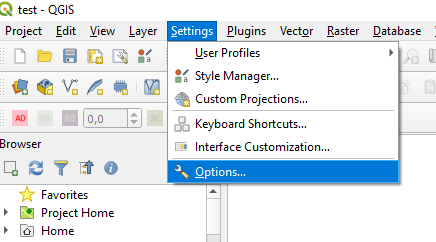
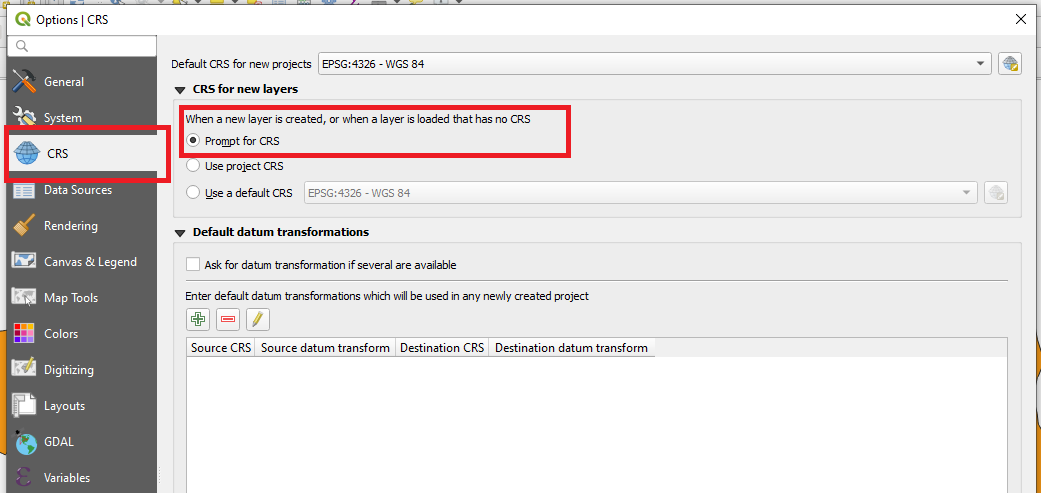
Transformationseinstellungen#
Koordinatentransformation wählen
Resampling Methode wählen
Output-Pfad wählen
Praktische Hinweise:
wenn das Raster nur gedreht, skaliert und verschoben werden muss Polynom 1. Grades
wenn das Raster gekrümmt oder gebeugt werden muss Polynom 2. oder 3. Grades
Für die Zahl der Passpunkte gilt:
Min. Zahl Passpunkte 𝑚=(((𝑡+1)(𝑡+2)))/2 (t = Grad d. Transformation)
Das mathematisch „beste“ Modell wird erreicht, wenn exakt die erforderliche Zahl m verwendet wird (RMS-Fehler = 0)
Geographisch bessere Ergebnisse werden erzielt, wenn leicht mehr Punkte gesetzt werden, Grund: Punkte werden nicht perfekt gesetzt
Passpunkte setzen und speichern#
Passpunkte sollten gleichmäßig verteilt sein, da sonst eine lokal fehlerhafte Transformation droht
Passpunkte sollten so präzise wie möglich platziert werden
Lieber mäßig viele gute Punkte, als viele schlecht platzierte!
Passpunktkoordinaten im Kartengrid ablesen und eintragen
Passpunktkoordinaten anhand eines anderen Layers wählen
Georeferenziertes Bild speichern#
Bild speichern
Datei öffnen und Georeferenzierung überprüfen
in unserem Beispiel zeigt das Ergebnis eine unterschiedliche Güte für verschiedene Regionen (z.B. relativ gut im zentralen Teil, weniger gut in Nord- und Südamerika)
Weitere Ressourcen:#
Allgemeine Fehlerhinweise#
Fehler können unter anderem zu Stande kommen durch:
fehlerhaftes Ablesen der Koordinaten (beim Ablesen von Passpunktkoordinaten im Kartengrid)
eine fehlende Übereinstimmung zwischen Projekt-KBS, KBS des georeferenzierten Layers und übrigen Layern vor Beginn des Georeferenzieren